Nth más bajo o enésimo valor más alto en Excel
En este artículo, aprenderemos cómo obtener el enésimo valor más bajo o el enésimo más alto en Excel.
En palabras simples, mientras trabajamos con números de datos, a veces necesitamos encontrar el segundo o tercer número más alto de la matriz. O necesita encontrar el décimo más bajo desde la parte inferior de la matriz. Puede realizar la solución a este problema fácilmente utilizando las funciones de Excel como se explica a continuación.
Nth más bajo de la matriz
¿Cómo solucionar el problema?
Para este artículo, se nos pedirá que usemos el enlace: / fórmulas-lógicas-excel-función-grande [función GRANDE]. Ahora haremos una fórmula a partir de la función. Aquí se nos da un rango y necesitamos enésimo valores desde la parte superior en el rango dado.
Fórmula genérica:
= LARGE ( range, n )
rango: rango de valores n: n-ésimo más bajo del rango
Ejemplo:
Todos estos pueden ser confusos de entender. Entonces, probemos esta fórmula ejecutándola en el ejemplo que se muestra a continuación.
Aquí tenemos un rango de valores de A2: A18 y necesitamos encontrar el enésimo valor más grande de la matriz dada.
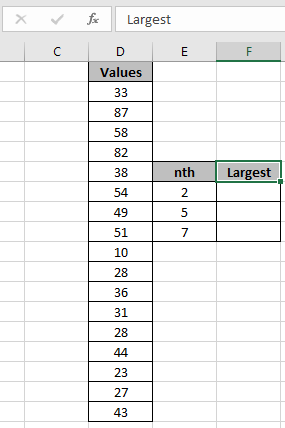
Aquí, el rango se da usando la herramienta de Excel de rango con nombre.
En primer lugar, necesitamos encontrar el segundo más alto de la matriz. Rango de valores con nombre para la matriz A2: A18.
Utilice la fórmula:
= LARGE ( Values, E7 )
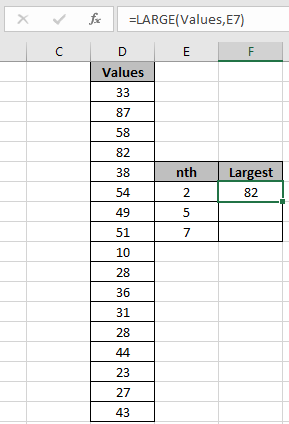
Como puede ver en la instantánea anterior, el segundo valor más bajo de la matriz es 82.
Ahora obtenga el quinto valor más alto y el séptimo más alto cambiando el valor de n en la fórmula.
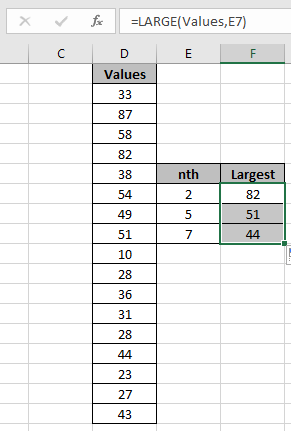
Como puede ver, la fórmula funciona bien, obtiene todo el valor usando la función GRANDE de Excel.
Nth más bajo de la matriz
¿Cómo solucionar el problema?
Para este artículo, se nos pedirá que usemos el enlace: / fórmulas-estadísticas-excel-función pequeña [función PEQUEÑA]. Ahora haremos una fórmula a partir de la función. Aquí se nos da un rango y necesitamos enésimos valores desde la parte inferior en el rango dado.
Fórmula genérica:
= SMALL ( range, n )
rango: rango de valores n: n-ésimo más bajo del rango
Ejemplo:
Todos estos pueden ser confusos de entender. Entonces, probemos esta fórmula ejecutándola en el ejemplo que se muestra a continuación.
Aquí tenemos un rango de valores de A2: A18 y necesitamos encontrar el enésimo valor más pequeño de la matriz dada.
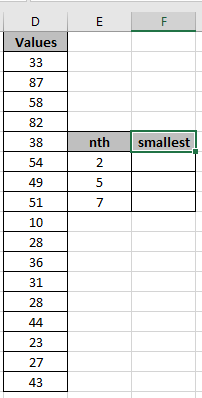
Aquí, el rango se da usando la herramienta de Excel de rango con nombre.
En primer lugar, necesitamos encontrar el segundo más bajo de la matriz.
Rango de valores con nombre para la matriz A2: A18.
Utilice la fórmula:
= SMALL ( Values, E7 )
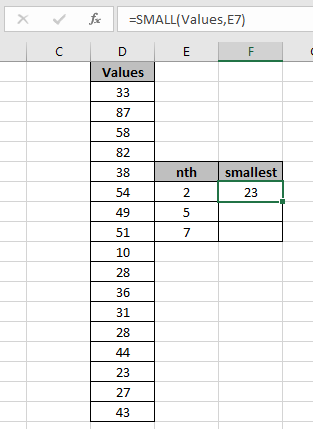
Como puede ver en la instantánea anterior, el segundo valor más bajo de la matriz es 23. Ahora obtenga el quinto valor más bajo y el séptimo más bajo cambiando el valor de n en la fórmula.
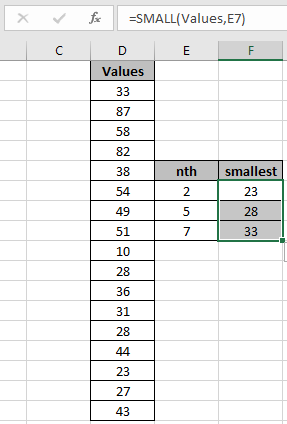
Como puede ver, la fórmula funciona bien, obtiene todo el valor usando la función PEQUEÑA de Excel.
Aquí hay algunas notas de observación que se muestran a continuación.
Notas:
-
La fórmula solo funciona con números.
-
El valor de n no puede ser menor que 1 o mayor que la longitud de la matriz o, de lo contrario, devuelve un error. Espero que este artículo sobre cómo devolver el Nth valor más bajo o nth más alto en Excel sea explicativo. Encuentre más artículos sobre las funciones SUMPRODUCT aquí.
Comparta su consulta a continuación en el cuadro de comentarios. Nosotros te atenderemos.
Artículos relacionados
link: / summing-excel-sumproduct-function [Cómo usar la función SUMPRODUCT en Excel]: Devuelve la SUM después de la multiplicación de valores en múltiples matrices en Excel.
link: / summing-sum-if-date-is-between [SUM si la fecha está entre]: Devuelve la SUMA de los valores entre fechas o períodos dados en Excel.
enlace: / suma-suma-si-la-fecha-es-mayor-que-la-fecha-dada [Suma si la fecha es mayor que la fecha dada]: * Devuelve la SUMA de los valores después de la fecha o período dado en Excel.
link: / summing-2-way-to-sum-by-month-in-excel [2 formas de sumar por mes en Excel]: * Devuelve la SUMA de valores dentro de un mes específico dado en Excel.
link: / summing-how-to-sum-multiple-columns-with-condition [Cómo sumar múltiples columnas con condición]: Devuelve la SUMA de valores en múltiples columnas que tienen condición en excel `link: / tips-excel- comodines [Cómo usar comodines en excel *] `: Cuente las celdas que coinciden con frases usando los comodines en excel
Artículos populares
link: / keyboard-formula-shortcuts-50-excel-shortcuts-to-aumentar-su-productividad [50 atajos de Excel para aumentar su productividad]
link: / excel-generals-how-to-edit-a-dropdown-list-in-microsoft-excel [Editar una lista desplegable]
link: / excel-range-name-absolute-reference-in-excel [Referencia absoluta en Excel]
link: / tips-conditional-formatting-with-if-statement [Si con formato condicional]
enlace: / fórmulas-lógicas-si-función-con-comodines [Si con comodines]
enlace: / lookup-formulas-vlookup-by-date-in-excel [Vlookup por fecha]
link: / tips-pulgadas-a-pies [Convertir pulgadas a pies y pulgadas en Excel 2016]
link: / excel-text-edit-and-format-join-first-and-last-name-in-excel [Unir nombre y apellido en excel]
enlace: / contando-recuento-celdas-que-coinciden-con-a-o-b [Contar celdas que coinciden con A o B]